本書では Adobe社 InDesign CS5.5で刷版サイズ相当のドキュメントを作成して, SDP-RIP Ver,8.3へスプールフォルダ出力するための PDF作成手順についてご紹介します.
但し,本書記載の方法で全てのデータにおいて完全な PDFが作成されるわけではない事をご了承下さい.
InDesign CS5.5の詳細につきましてはソフト付属のヘルプや Adobe社ホームページ, Adobe「エッセンシャルガイド」等をご参照下さい.
http://www.adobe.com/jp/products/indesign/
http://www.adobe.com/jp/joc/design/guides/egcs5_id/
InDesign CS5.5では,インストール直後の環境に「 PDF/X-4 :2010(日本)」や「 PDF/X-3:2002(日本)」PDF設定が用意されています.この設定を使用すると, RGBカラーモードは色変換されず RGBカラーモードのまま PDFを作成してしまいます。また PDF/Xの規格署名された PDFに対しては, SDP-RIPの「100%ブラックをオーバープリント」オプションが無効となってしまいます.そこで本書では RGBカラーモードを Japan Color 2001に準拠した CMYKカラーに変換する PDF設定を作成します.なお, SDP-RIP Ver.8.3が対応している PDFバージョンは 1.7までであり,また「PDF/X-1a」や「PDF/X-3」,「PDF/X:2003」にも対応しています.
「PDF/X-4:2010」の詳細につきましては下記 URLをご参照下さい.
http://kb2.adobe.com/jp/cps/903/cpsid_90309.html
作業は大きく次のステップにより行ないます.
ステップ1:「PDF 書き出しプリセット」の設定
ステップ2:PDF 書き出し
【前準備】
SDP-RIP用コンピュータにスプールフォルダが存在しない場合は,TSD Information Vol,0612,および同Vol,0613,Vol,0709,Vol,1001 を参照の上,予めスプールフォルダの設定を行なって下さい.
ステップ1:「PDF 書き出しプリセット」の設定
- メニューバーのファイル>PDF 書き出しプリセット>定義を選択します.
- PDF 書き出しプリセットから「[PDF/X-4:2008(日本)]」を選択し,「新規」ボタンをクリックします.
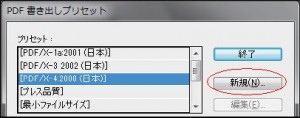
- 左欄「一般」で「説明」欄に新しいPDF 設定のコメントを記入します.また「標準」欄を「なし」に変更します.
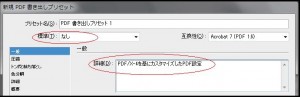
- 「圧縮」パレットは下記の設定を行ないます.
- 「カラー画像」を「ダウンサンプルしない」にします.
- 「カラー画像」の圧縮欄を「なし」にします.
- 「グレースケール画像」を「ダウンサンプルしない」にします.
- 「グレースケール画像」の圧縮欄を「なし」にします.
- 「白黒画像」を「ダウンサンプルしない」にします.
- 「白黒画像」の圧縮欄を「なし」にします

- 「トンボと裁ち落とし」パレットは,全てのチェック項目がオフになっている事と「裁ち落とし」が「0mm」になっていることを確認します.
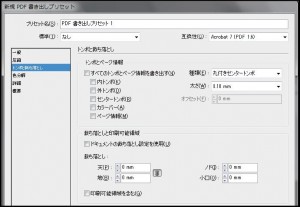
- 「色分解」パレットは下記の設定を行ないます.
- 「カラー変換」欄を「出力先の設定に変換(カラー値を保持)」にします.
- 「出力先」欄を「作業中のCMYK 領域-Japan Color 2001Coated」にします.
- 「プロファイルの埋め込み」欄を「プロファイルを含めない」にします.
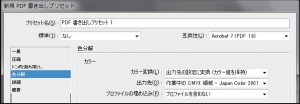
- 「詳細」パレットは初期値のままとします.
- 「設定内容」パレットで各種設定の確認を行ない,「プリセット名」に任意のファイル名を入力して「OK」をクリックします.(ここでは仮にCTP とします)
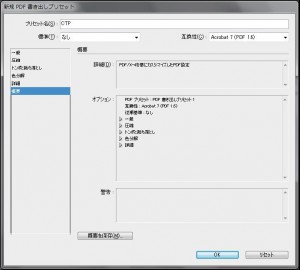
- 「PDF 書き出しプリセット」ウインドウに戻りましたら,前述8)での名称が登録されていることを確認して「終了」ボタンをクリックします.
ステップ2:PDF 書き出し
- InDesign CS5.5 を起動して,メニューバーのファイル>新規>ドキュメント…を選択します.
- 「新規ドキュメント」画面にて下記の設定を行ないます.
- 「ドキュメントプロファイル」欄で「プリント」を選択します.
- 「詳細設定」ボタンをクリックします.
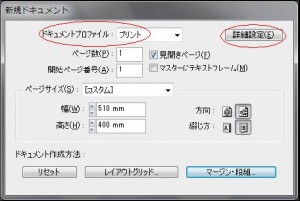
- 「ページサイズ」欄で「カスタム」を選択してドキュメントサイズを入力します.また「見開きページ」等のチェックは外します.
※ご使用の出力機によっては刷版サイズと最大露光エリアのサイズが異なる場合があります.ここでは最大露光エリアの数値を上限として入力して下さい.同値につきましてはSDP-RIP 取扱説明書をご参照下さい.ご不明な点は弊所までお問い合わせ下さい. - 「裁ち落としと印刷可能領域」欄では各々の値を「0mm」とします.
※今回は刷版サイズ相当のドキュメントを出力するため,裁ち落としの設定は必要としません.
- 「新規マージン・段組」画面は適宜設定します.
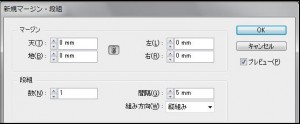
- 必要に応じてガイドを施設して,ドキュメントを作成します.
- メニューバーのファイル>書き出し…を選択します.
- 保存場所を確認し,Windows 版では「ファイルの種類」欄にて「Adobe PDF( プリント) 」を選択します.Macintosh 版では「フォーマット」欄にて「Adobe PDF(プリント)」を選択します . その後ファイル名を入力して「保存」ボタンをクリックします.

- 「Adobe PDF を書き出し」ウインドウが表示しましたら,「PDF 書き出しプリセット」をステップ1 で作成した設定を選択して「書き出し」ボタンをクリックします.

InDesign CS5.5はAdobe Systems Incorporated(アドビシステムズ社)の登録商標です.